- 安装cad软件时提示缺少net组件怎么办 09-03 15:21
- AutoCAD怎么查找自动保存文件路径 09-03 11:26
- AutoCAD怎么设置自动保存 09-02 17:41
- AutoCAD怎么测量面积 08-06 11:06
- AutoCAD怎么垂直标注 08-06 10:39
- AutoCAD怎么测量距离 08-05 17:43
- AutoCAD怎么绘制圆环 08-05 17:40
- AutoCAD怎么使图形镜像 08-05 17:37
Auto CAD2020软件,专业绘图软件,大部分小伙伴必备的绘图工具。在软件中,我们如何设置十字光标呢?这里为大家带来关于设置十字光标大小的方法,快一起来看看吧!
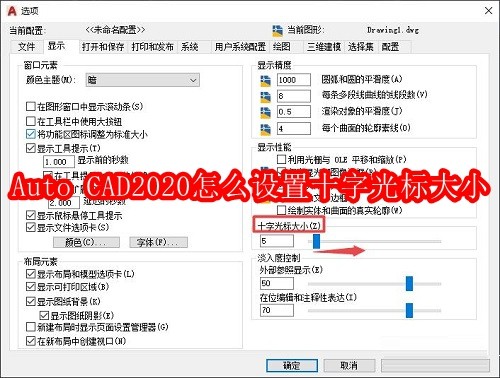
1、首先打开Auto CAD2020,可以看到系统默认的十字光标大小,如下图所示。
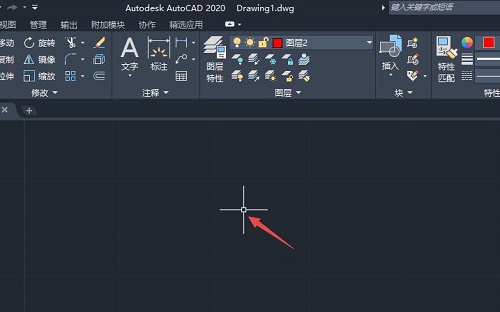
2、然后点击左上角的a图标,如下图所示。
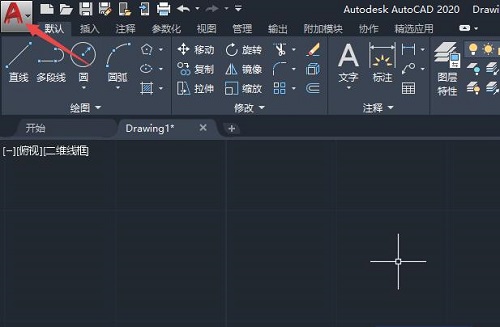
3、接着点击选项,如下图所示。
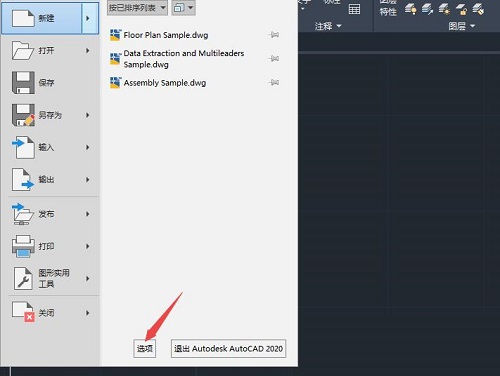
4、点击显示,如下图所示。
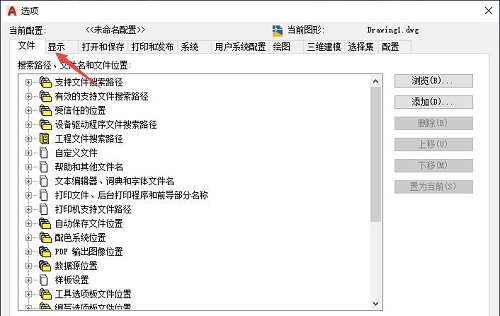
5、然后就可以看到十字光标大小的调整了,可以通过更改数字,也可以通过右面的滑动按钮向左滑动向右滑动来调整,此处我们向右滑动,如下图所示。
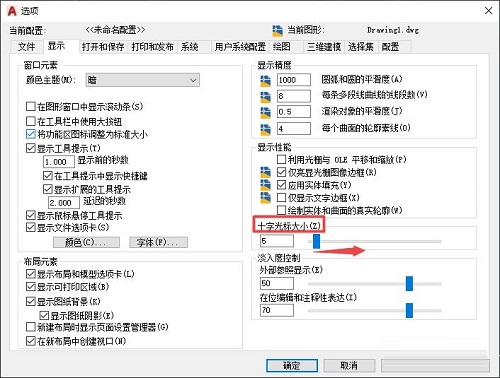
6、滑动完成后,点击应用,然后点击确定,如下图所示。
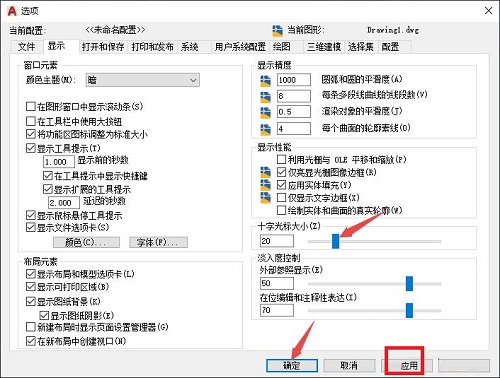
7、最后回到文档中,就可以看到十字光标被调整了,如下图所示。
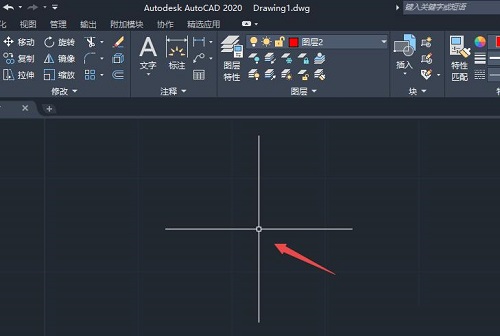
124.48MB / 2025-09-30
1.05MB / 2025-09-30
23.47MB / 2025-09-30
59.91MB / 2025-09-30
112KB / 2025-09-30
8.57MB / 2025-09-30
24.51MB
2025-09-30
18.92MB
2025-09-30
80.15MB
2025-09-30
26.64MB
2025-09-30
124.48MB
2025-09-30
18.56MB
2025-09-30
84.55MB / 2025-09-30
248.80MB / 2025-07-09
2.79MB / 2025-08-22
63.90MB / 2025-07-08
1.90MB / 2025-09-07
210.99MB / 2025-06-09
374.16MB / 2025-01-24
京ICP备14006952号-1 京B2-20201630 京网文(2019)3652-335号 沪公网安备 31011202006753号违法和不良信息举报/未成年人举报:legal@3dmgame.com
CopyRight©2003-2018 违法和不良信息举报(021-54473036) All Right Reserved

















